Μέρος 1: Πώς να αφαιρέσετε το φόντο από το GIMP
Αν και το GIMP είναι ένα δωρεάν πρόγραμμα επεξεργασίας φωτογραφιών, περιλαμβάνει ένα ευρύ φάσμα δυνατοτήτων. Με άλλα λόγια, έχετε περισσότερους από έναν τρόπους για να αφαιρέσετε το φόντο της εικόνας χρησιμοποιώντας το GIMP. Παρακάτω παρουσιάζουμε πέντε βασικές μεθόδους.
Τρόπος 1: Πώς να αφαιρέσετε το φόντο στο GIMP με το Fuzzy Select Tool
Βήμα 1:
Ανοίξτε την εικόνα-στόχο στο GIMP. Εάν δεν έχετε το πρόγραμμα, κατεβάστε το από την επίσημη ιστοσελίδα δωρεάν.
Βήμα 2:
Κάντε δεξί κλικ στο επίπεδο και προσθέστε το κανάλι Alpha. Αυτό σας βοηθά να διαγράψετε το επίπεδο με διαφάνεια εύκολα.
Βήμα 3:
Επιλέξτε το εργαλείο Fuzzy Select στην εργαλειοθήκη και ελέγξτε Αντι ψευδώνυμο, Ακμές φτερών, να Σχεδίαση μάσκας.
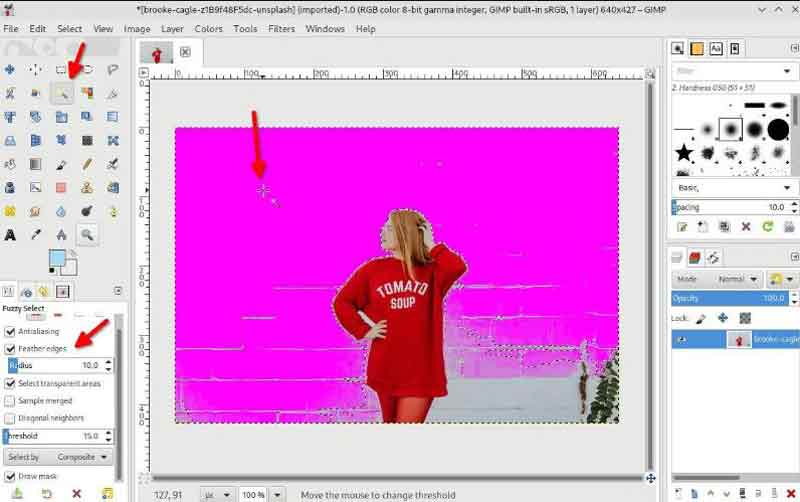
Βήμα 4:
Κάντε κλικ σε μια ανεπιθύμητη περιοχή και σύρετε το ποντίκι για να αυξήσετε την επιλογή. Μόλις επιλεγεί το φόντο, αφήστε το ποντίκι σας.
Βήμα 5:
Πατήστε το κουμπί Διαγραφή πληκτρολογήστε το πληκτρολόγιό σας για να αφαιρέσετε το φόντο στο GIMP.
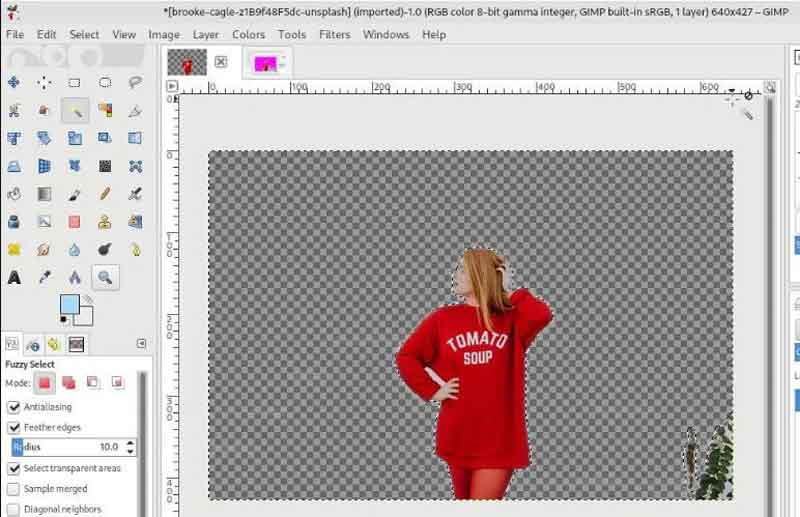
Τρόπος 2: Πώς να αφαιρέσετε το φόντο στο GIMP από το Εργαλείο Διαδρομών

Βήμα 1:
Για να αφαιρέσετε το φόντο από μια εικόνα στο GIMP με ακρίβεια, επιλέξτε το εργαλείο Διαδρομή στην εργαλειοθήκη.
Βήμα 2:
Κάντε κλικ σε ένα σημείο γύρω από το κύριο αντικείμενο, μετακινήστε το ποντίκι σας ακολουθώντας την άκρη και κάντε κλικ γύρω του. Κράτα το Ctrl πληκτρολογήστε και κάντε κλικ στο πρώτο σημείο για να ολοκληρώσετε το περίγραμμα.
Βήμα 3:
Πατήστε το κουμπί εισάγετε πλήκτρο για να μετατρέψετε το περίγραμμα σε επιλογή. Στη συνέχεια, επιλέξτε
Αντιστροφή από το μενού για να επιλέξετε ολόκληρο το φόντο της εικόνας. Χτύπα το Διαγραφή στο πληκτρολόγιό σας.
Τρόπος 3: Πώς να αφαιρέσετε το φόντο στο GIMP χρησιμοποιώντας το Color Tool
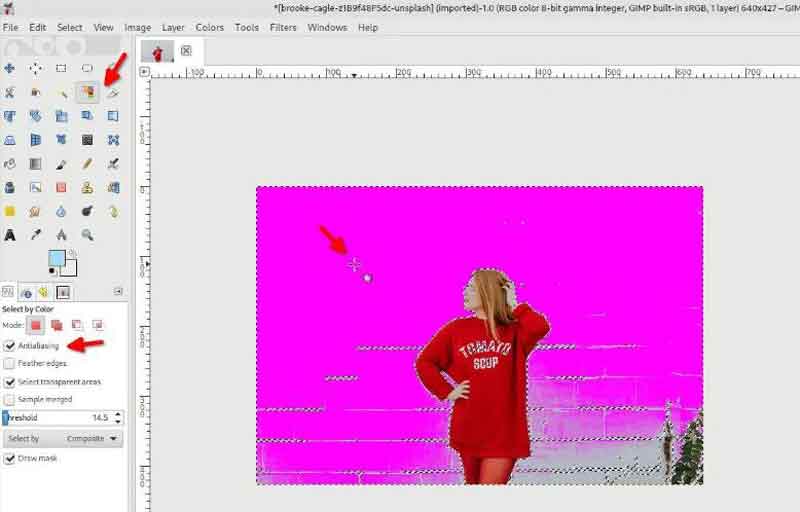
Βήμα 1:
Εάν η εικόνα σας έχει μονόχρωμο φόντο, όπως η αφαίρεση του λευκού φόντου στο GIMP, επιλέξτε το
Επιλέξτε ανά χρώμα εργαλείο στην εργαλειοθήκη.
Βήμα 2:
Επιλέξτε τα πλαίσια ελέγχου για να Αντι ψευδώνυμο και Σχεδιάστε τη μάσκα. Εάν επεξεργάζεστε μια διανυσματική εικόνα, ενεργοποιήστε Ακμές φτερών πάρα πολύ.
Βήμα 3:
Κάντε κλικ στο φόντο για να επιλέξετε το ίδιο χρώμα. Για να αυξήσετε το όριο, σύρετε το ποντίκι σας προς τα κάτω. Μετά την επιλογή, πατήστε το Διαγραφή πλήκτρο στο πληκτρολόγιό σας. Αυτό είναι όλο.
Τρόπος 4: Πώς να αφαιρέσετε το φόντο στο GIMP μέσω επιλογής προσκηνίου
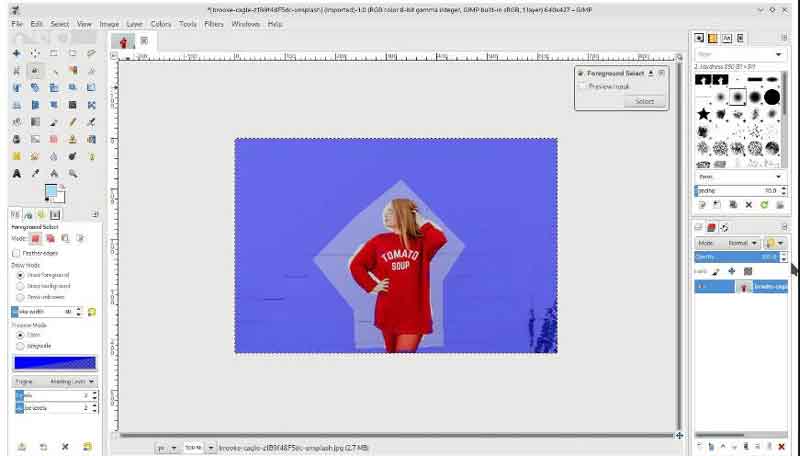
Βήμα 1:
Επιλέξτε το Επιλογή προσκηνίου εργαλείο από την εργαλειοθήκη όταν σκοπεύετε να αφαιρέσετε το φόντο της εικόνας στο GIMP.
Βήμα 2:
Δημιουργήστε μια επιλογή γύρω από το κύριο αντικείμενο με το ποντίκι σας. Στη συνέχεια, το φόντο θα καλυφθεί από σκούρο μπλε. Τώρα, βελτιώστε την επιλογή με λευκό χρώμα προσκηνίου και εργαλείο πινέλου.
Βήμα 3:
Κάντε προεπισκόπηση του αποτελέσματος και κάντε κλικ στην επιλογή Επιλογή εάν είστε ικανοποιημένοι. Στη συνέχεια επιλέξτε Αντιστροφή για να επιλέξετε το φόντο. Τώρα, κρατήστε πατημένο το Διαγραφή
στο πληκτρολόγιό σας.
Τρόπος 5: Πώς να αφαιρέσετε το φόντο στο GIMP μέσω μάσκες επιπέδων
Βήμα 1:
Εισαγάγετε μια εικόνα στο GIMP, κάντε δεξί κλικ στο επίπεδο και δημιουργήστε ένα αντίγραφο.
Βήμα 2:
Επιλέξτε το επίπεδο αντιγραφής για να ξεκινήσετε την αφαίρεση του φόντου της εικόνας στο GIMP. μεταβείτε στο Χρώμα μενού και επιλέξτε Κορεσμός. Μηδενίστε την τιμή και κάντε κλικ
OK.
Βήμα 3:
Στη συνέχεια, επιλέξτε καμπύλες στο Χρώμα μενού και προσαρμόστε τους κόμβους για να κάνετε το κύριο αντικείμενο μαύρο και το φόντο λευκό. Κατευθυνθείτε προς το Χρώμα
μενού ξανά και επιλέξτε Αντιστροφή. Στη συνέχεια, επιλέξτε Αντιγραφή Ορατό από το
Αλλαγή μενού.
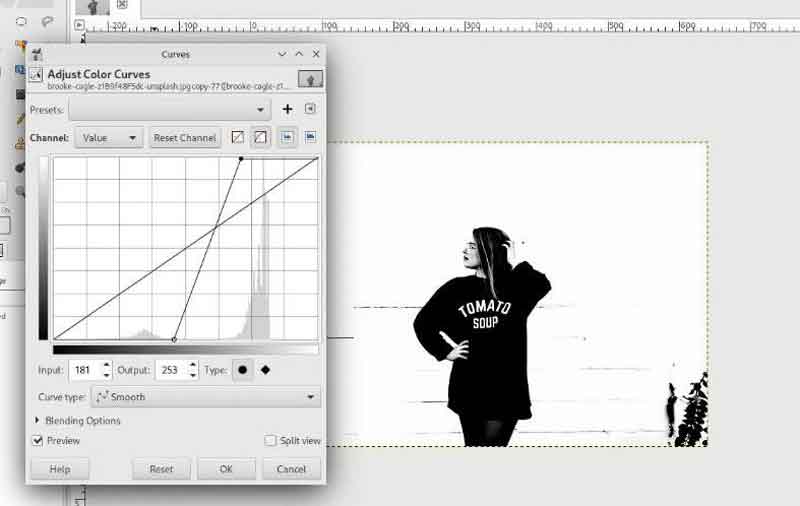
Βήμα 4:
Απόκρυψη του επιπέδου αντιγραφής, κάντε δεξί κλικ στην αρχική εικόνα, κάντε κλικ Προσθήκη μάσκας επιπέδου, και χτυπήστε Πρόσθεση.

Βήμα 5:
Πηγαίνετε στο Αλλαγή μενού και επιλέξτε ζυμαρικά για να επικολλήσετε την ορατή εικόνα. Στη συνέχεια, συγχωνεύστε το επικολλημένο στρώμα στη μάσκα στρώματος.
Βήμα 6:
Τώρα, το λευκό φόντο αφαιρείται και γίνεται διαφανές.
Μέρος 2: Καλύτερη εναλλακτική λύση στο GIMP για αφαίρεση φόντου
Πρέπει να το εγκαταστήσετε στον δίσκο σας πριν το χρησιμοποιήσετε. Αν δεν είναι βολικό, Aiseesoft Δωρεάν Ιστορικό Remover Online είναι μια εξαιρετική εναλλακτική. Ως βοηθητικό πρόγραμμα που βασίζεται στο web, σας επιτρέπει να αφαιρέσετε το φόντο της εικόνας στο διαδίκτυο. Παρόμοια με το GIMP, είναι δωρεάν.
Βήμα 1:
Επισκεφτείτε τη διεύθυνση https://www.aiseesoft.com/online-bg-remover/ σε ένα πρόγραμμα περιήγησης.
Βήμα 2:
Κάντε κλικ στο Μεταφόρτωση πορτρέτου κουμπί για να ανεβάσετε μια εικόνα που θέλετε να απαλλαγείτε από το φόντο.

Βήμα 3:
Μετά τη μεταφόρτωση της εικόνας, θα εμφανιστεί το κύριο αντικείμενο με διαφανές φόντο. Μπορείτε να βελτιώσετε την άκρη με το εργαλείο πινέλου τώρα.

Βήμα 4:
Επιτέλους, κατεβάστε την εικόνα πατώντας το Λήψη κουμπί.
Σημείωση: Εάν θέλετε να το αντικαταστήσετε με νέο φόντο, μεταβείτε στο Αλλαγή καρτέλα από την αριστερή πλαϊνή γραμμή και εφαρμόστε ένα μονόχρωμο φόντο ή φόντο εικόνας.
Μέρος 3: Συχνές ερωτήσεις σχετικά με την κατάργηση φόντου στο GIMP
Το GIMP έχει ένα μαγικό εργαλείο γόμας;
Ναι, το GIMP διαθέτει ένα μαγικό εργαλείο γόμας. Είναι το ίδιο με το εργαλείο μαγικού ραβδιού στο Photoshop. Αυτή η δυνατότητα είναι επίσης μια επιλογή για να αφαιρέσετε όμορφα το φόντο. Ωστόσο, η άκρη δεν είναι πολύ καλή.
Είναι το GIMP δωρεάν;
Το GIMP είναι εντελώς δωρεάν και ανοιχτού κώδικα. Μπορείτε να χρησιμοποιήσετε το πρόγραμμα επεξεργασίας φωτογραφιών σε Mac, Windows, καθώς και Linux. Σας δίνει την ευκαιρία να αφαιρέσετε το φόντο της εικόνας χωρίς δέσμευση.
Πώς να κάνετε ένα φόντο διαφανές στο GIMP;
Μπορείτε να χρησιμοποιήσετε τα εργαλεία αφαίρεσης φόντου στο GIMP για να αφαιρέσετε το φόντο. Στη συνέχεια, εξαγάγετε την εικόνα σε PNG από το GIMP και το διαφανές φόντο θα διατηρηθεί.
Συμπέρασμα
Αυτό το σεμινάριο σάς είπε πώς να αφαιρέσετε το φόντο της εικόνας στο GIMP με το Εργαλείο Ασαφής Επιλογής, Εργαλείο Διαδρομών, Εργαλείο Χρώματος, Επιλογή Προσκηνίου και Μάσκες Επιπέδων. Μπορούν να σας βοηθήσουν να απαλλαγείτε από το φόντο της εικόνας σε διάφορες καταστάσεις. Αυτό που πρέπει να κάνετε είναι να επιλέξετε τη σωστή μέθοδο και να ακολουθήσετε τον οδηγό μας. Το Aiseesoft Free Background Remover Online είναι το καλύτερο φορητό εργαλείο αφαίρεσης φόντου. Περισσότερες ερωτήσεις? Παρακαλώ, αφήστε ένα μήνυμα παρακάτω.
Τι γνώμη έχετε για αυτό το post;
Έξοχα
Βαθμολογία: 4.9 / 5 (βάσει ψήφων 247)Ακολουθήστε μας στο
Περισσότερα Reading
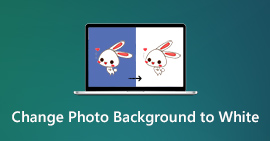 Κορυφαίοι 4 τρόποι για να αλλάξετε το φόντο της φωτογραφίας σε λευκό δωρεάν
Κορυφαίοι 4 τρόποι για να αλλάξετε το φόντο της φωτογραφίας σε λευκό δωρεάν
Για να διαγράψετε το ανεπιθύμητο φόντο και να το κάνετε λευκό, χρειάζεστε ένα τέλειο πρόγραμμα αλλαγής φόντου φωτογραφιών. Αυτή η ανάρτηση θα εισαγάγει 4 επεξεργαστές φωτογραφιών για να σας βοηθήσει να αλλάξετε το χρώμα του φόντου.
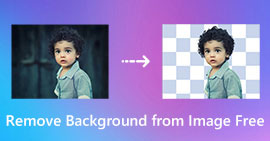 3 δωρεάν τρόποι αφαίρεσης φόντου από την εικόνα στο διαδίκτυο
3 δωρεάν τρόποι αφαίρεσης φόντου από την εικόνα στο διαδίκτυο
Θέλετε να αφαιρέσετε το ανεπιθύμητο φόντο από μια εικόνα αλλά δεν ξέρετε πώς; Δυσκολεύεστε να διαγράψετε το φόντο από την εικόνα στο Adobe PhotoShop; Αυτή η ανάρτηση μοιράζεται 3 απλά για να σας βοηθήσει να αφαιρέσετε το φόντο από την εικόνα δωρεάν στο διαδίκτυο.
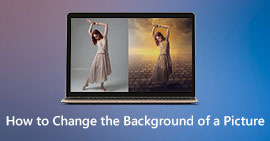 Πώς να αλλάξετε το φόντο μιας εικόνας [Κορυφαίοι 3 τρόποι]
Πώς να αλλάξετε το φόντο μιας εικόνας [Κορυφαίοι 3 τρόποι]
Πώς μπορεί να αλλάξει το φόντο μιας φωτογραφίας; Ποια είναι η καλύτερη εφαρμογή για να αλλάξετε το φόντο μιας εικόνας; Υπάρχει κάποιος απλός τρόπος για να αλλάξετε το φόντο μιας εικόνας σε λευκό; Αυτή η ανάρτηση λέει 3 μεθόδους που θα σας βοηθήσουν να αλλάξετε εύκολα το φόντο μιας εικόνας.
 Αφήστε το σχόλιό σας και συμμετάσχετε στη συζήτησή μας
Αφήστε το σχόλιό σας και συμμετάσχετε στη συζήτησή μας
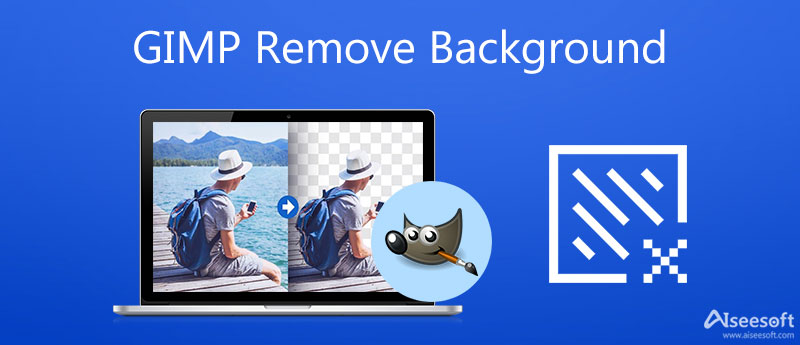
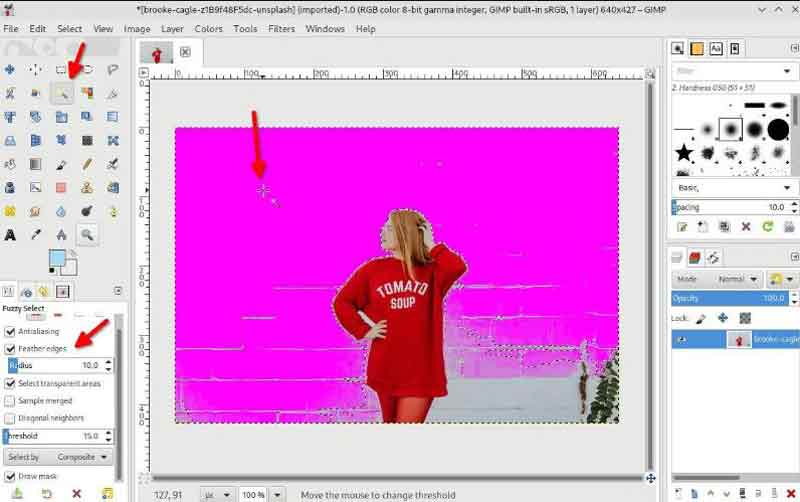
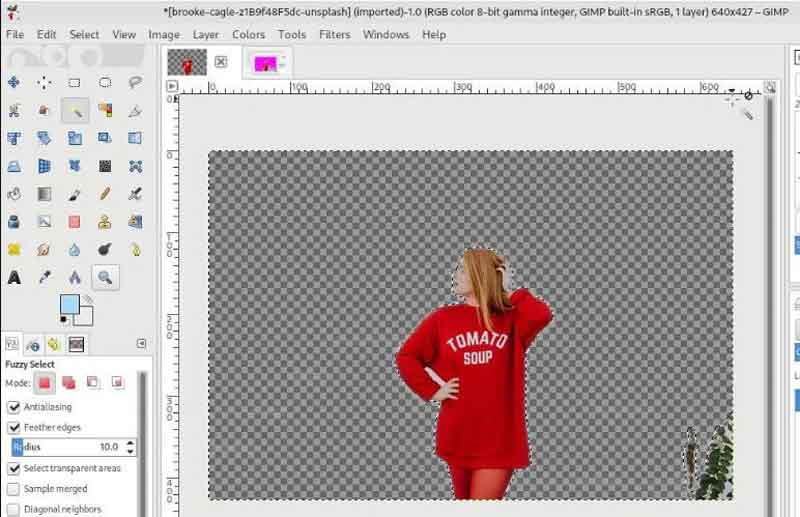

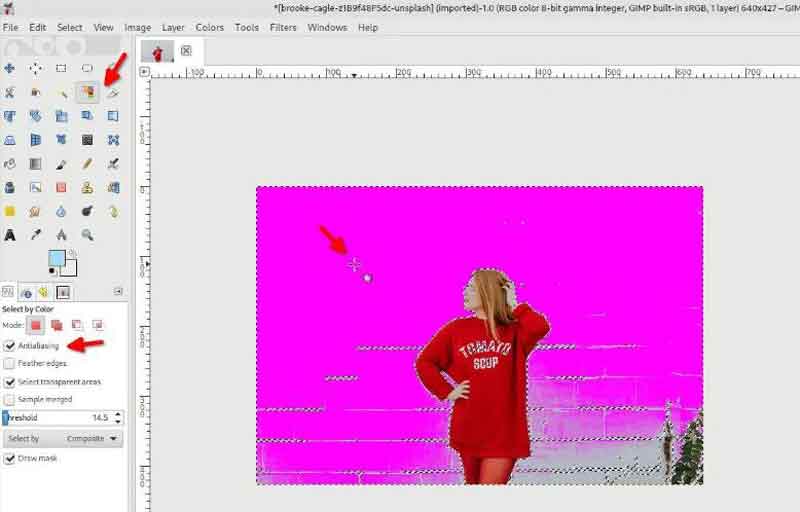
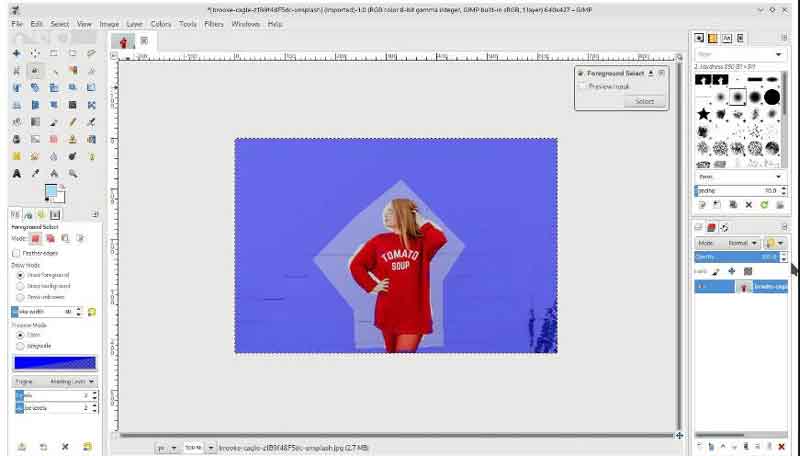
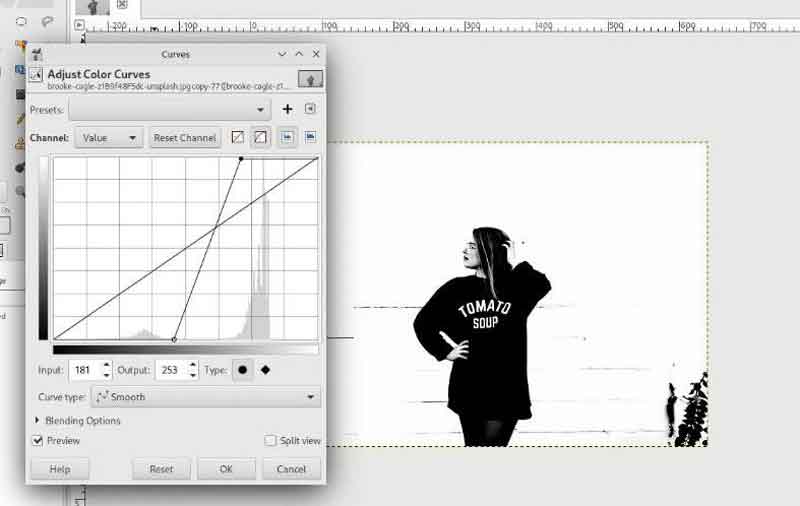




100% ασφαλής. Χωρίς διαφημίσεις.
100% ασφαλής. Χωρίς διαφημίσεις.